2023-07-09 181
win11适配器wlan已禁用该怎么办:
1.首先我们在桌面任务栏之中点击【网络】图标,然后在弹出菜单之中选择【网络和internet设置】;
2.这时我们会进入网络和internet设置,选择其中的【高级网络设置】;
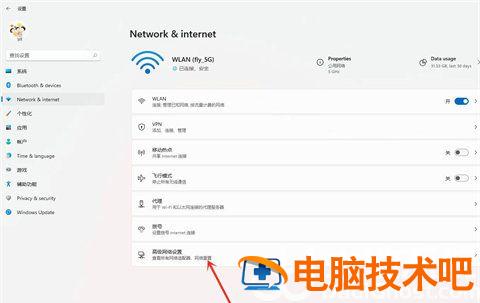
3.再进入高级网络设置之后,我们找到想要开启的WLAN,在右侧选择【启用】即可;
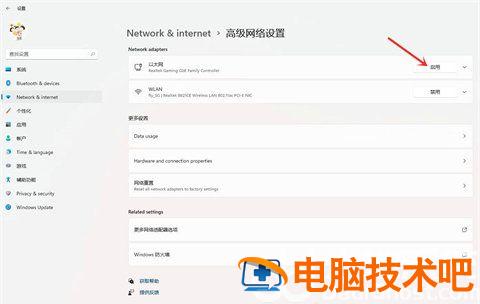
4.这时无限网卡被启用,设置完成啦。
以上就是win11适配器wlan已禁用该怎么办 win11适配器wlan已禁用该怎么解决的内容了,希望对大家有所帮助。
原文链接:https://000nw.com/8262.html
=========================================
https://000nw.com/ 为 “电脑技术吧” 唯一官方服务平台,请勿相信其他任何渠道。
系统教程 2023-07-23
电脑技术 2023-07-23
应用技巧 2023-07-23
系统教程 2023-07-23
系统教程 2023-07-23
软件办公 2023-07-11
软件办公 2023-07-11
软件办公 2023-07-12
软件办公 2023-07-12
软件办公 2023-07-12
扫码二维码
获取最新动态
